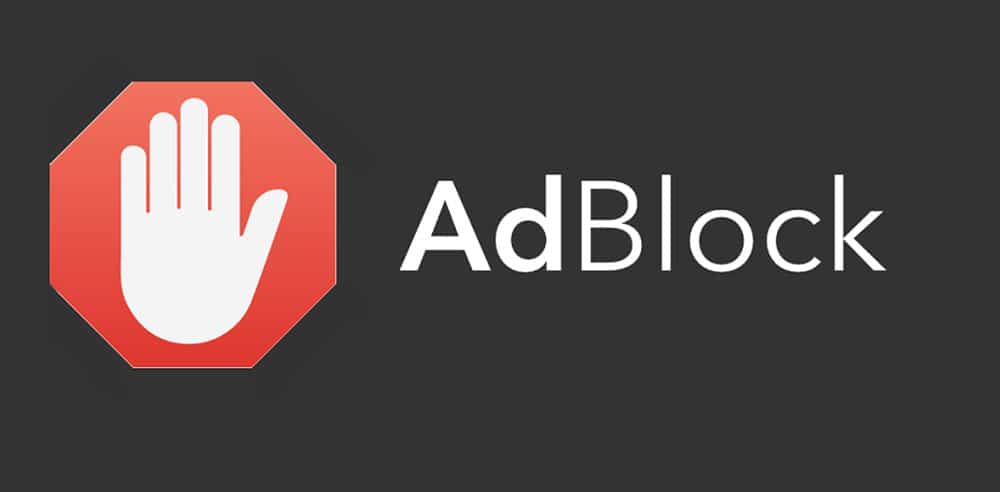Avec Adblock, vous êtes définitivement épargné par la publicité sur les sites web. Si vous souhaitez désactiver le petit module complémentaire, vous pouvez le faire dans les paramètres de votre navigateur. Nous avons résumé ici comment cela fonctionne exactement pour les navigateurs les plus courants.
Comment désactiver Adblock dans Google Chrome ? C’est comme ça que ça marche
Si vous souhaitez uniquement désactiver temporairement le bloqueur de publicité dans Google Chrome, suivez ces étapes :
– Ouvrez Chrome et cliquez sur l’icône Adblock en haut et à droite de la barre d’URL.
– Avec un clic sur le curseur, désactivez l’add-on.
.
– Si vous souhaitez désactiver le module complémentaire pour une période plus longue, afin que le symbole dans la barre disparaisse également, vous pouvez le faire dans les paramètres du module complémentaire du navigateur. Pour ce faire, cliquez sur le bouton de menu avec les trois points dans le coin supérieur.
Sous « Autres outils », sélectionnez l’élément de menu « Extensions ».
– Enclenchez le levier sur « Adblock Plus ».
– Le module complémentaire est alors désactivé sur toutes les pages.
![]()
Désactiver adblock dans Firefox
Vous pouvez également désactiver Adblock dans Firefox en deux clics.
– Pour ce faire, cliquez sur l’icône dans le coin supérieur droit et désactivez l’extension à l’aide du curseur.
Vous pouvez également désactiver l’extension dans les paramètres. Pour ce faire, cliquez sur les trois tirets en haut à droite :
-.
– Sélectionnez ensuite l’élément « Compléments et thèmes » et naviguez dans la liste de gauche de la nouvelle fenêtre jusqu’à l’élément de menu « Extensions ».
-.
Vous pouvez maintenant désactiver Adblock en cliquant sur le curseur.
https://www.practical-tips.com/wp-content/uploads/2021/08/You-can-deactivate-the-adblocker-in-Firefox-via-the-settings.jpg
Safari : Comment désactiver votre Adblock
Vous pouvez également désactiver Adblock dans votre navigateur Safari. Le processus est ici similaire à celui des autres applications.
– Sélectionnez d’abord le bouton correspondant à côté de la barre d’adresse, puis cliquez sur « Ouvrir Adblock Plus » pour accéder aux paramètres de l’application.
– Vous pouvez ensuite désactiver l’add-on via l’onglet « Général ».
– Vous pouvez également désactiver Adblock pour le site actuel en cochant la case « Activé sur ce site ». pour la page actuelle.
– Vous pouvez également désactiver Adblock en cochant la case « Activé sur ce site ».
Désactiver adblock sur une page spécifique
.
Si vous souhaitez désactiver le module complémentaire Adblock uniquement sur des pages spécifiques, vous pouvez également le faire en quelques clics.
– Google Chrome : Cliquez sur le panneau d’arrêt rouge d’Adblock Plus en haut à droite d’une page Web. Dans la fenêtre pop-up, cliquez maintenant sur le curseur à côté de l’élément « Cette page ».
.
– Mozilla Firefox : La procédure dans Firefox est la même que dans Chrome. Cliquez sur l’icône à côté de la barre URL et désactivez le curseur à côté de « Cette page «
.
– Microsoft Edge : Cliquez sur le signe d’arrêt rouge dans la barre d’état et sélectionnez « Options » dans la barre de menu. Vous pouvez ensuite saisir les sites web concernés sous « Sites web sur la liste blanche «
.
– Safari : Allez tout d’abord dans les paramètres du module complémentaire comme décrit ci-dessus, puis accédez au menu intitulé « Whitelist ». Là, vous pouvez maintenant entrer les sites web sur lesquels vous voulez désactiver Adblock et les ajouter à la liste avec « Ajouter un site web ».
– Notez qu’avec un adblocker, vous supprimez toujours une importante source de revenus pour les sites Web. Certaines entreprises mettent en place des publicités afin que le contenu reste gratuit, mais qu’elles puissent tout de même gagner de l’argent. Par conséquent, réfléchissez bien à la question de savoir si vous souhaitez autoriser la publicité sur une page ou non.